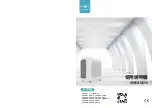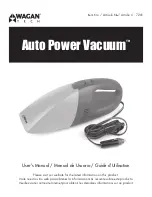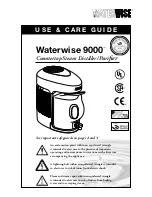Français
29
Configuration de cloisons virtuelles
Des cloisons virtuelles et des zones interdites em-
pêchent le robot de nettoyage d’accéder à des zones
qui ne doivent pas être nettoyées.
Les cloisons virtuelles ne peuvent être configurées
qu’avec l’application. Le téléchargement de l’application
est décrit au chapitre
Connexion du robot de nettoyage
au réseau WLAN et à l’application
Suivre les instructions pas à pas de l’application.
Activation de la cartographie
Le robot de nettoyage démarre à partir de la station de
charge et met à jour automatiquement sa carte à la fin
d’une tâche de nettoyage et après avoir été rechargé.
La cartographie ne peut être configurée qu’avec l’appli-
cation. Le téléchargement de l’application est décrit au
chapitre
Connexion du robot de nettoyage au
réseau WLAN et à l’application
.
Remarque
Pour ne pas perdre la carte, attendre quelques se-
condes après la première cartographie, jusqu’à ce que
la carte soit enregistrée.
Suivre les instructions pas à pas de l’application.
Fonctionnement
ATTENTION
Dommages dus à l’humidité
Enlever la lingette avec le support de lingette avant le
chargement et en cas de non-utilisation, voir chapitre
Démonter le support de lingettes.
Enlever le réservoir d’eau avant le chargement et en
cas de non-utilisation, voir chapitre Démonter le réser-
voir d'eau.
Protéger les tapis par des cloisons virtuelles, voir cha-
pitre Configuration de cloisons virtuelles.
Activation du robot de nettoyage
Remarque
Placer le robot de nettoyage directement sur la station
de charge s’il ne peut pas être mis en marche en raison
d’un état de charge trop faible, voir chapitre Première
mise en service.
1. Maintenir la touche Marche/Arrêt enfoncée lorsque
le robot de nettoyage est en veille et ne se trouve
pas sur la station de charge.
Le voyant lumineux clignote pendant environ
15 secondes, pendant le démarrage du robot de
nettoyage puis reste allumé.
Le robot de nettoyage émet un signal sonore à la fin
du démarrage.
2. Placer le robot de nettoyage directement sur la sta-
tion de charge.
3. Appuyer sur la touche Marche/Arrêt.
Lors de la première mise en service, le robot de net-
toyage démarre la cartographie.
En fonctionnement, le robot de nettoyage démarre
le nettoyage.
Réglage des modes de nettoyage
Les modes de nettoyage ne peuvent être configurés
qu’avec l’application. Le téléchargement de l’application
est décrit au chapitre
Connexion du robot de nettoyage
au réseau WLAN et à l’application
Les modes de nettoyage suivants sont disponibles :
●
Nettoyage à sec
●
Nettoyage combiné
●
Nettoyage à l'eau
Dans les modes de nettoyage, il est possible de régler
la puissance d’aspiration ainsi que la quantité d’eau.
Puissance d’aspiration
:
●
Silencieuse
●
Standard
●
Moyenne
●
Turbo
Quantité d’eau
:
●
Faible
●
Moyenne
●
Élevée
Désactivation du robot de nettoyage
Remarque
Le robot de nettoyage ne peut pas être éteint lorsqu’il se
trouve sur la station de charge.
Remarque
Recharger complètement le robot de nettoyage avant
toute interruption de travail prolongée.
ATTENTION
Dommages dus à l’humidité
Enlever la lingette avec le support de lingette, voir cha-
pitre Démonter le support de lingettes.
Retirer le réservoir d'eau, voir le chapitre Démonter le
réservoir d'eau.
1. Maintenir la touche Marche/Arrêt enfoncée lorsque
le robot de nettoyage est en veille et ne se trouve
pas sur la station de charge.
Le robot de nettoyage s’éteint.
Interruption du nettoyage
1. Appuyer sur n’importe quelle touche pendant le net-
toyage.
Le robot de nettoyage s’arrête.
2. Appuyer sur la touche Marche/Arrêt.
Le nettoyage se poursuit.
3. Appuyer sur la touche « Retour à la station de
charge ».
Le nettoyage est interrompu et le robot de nettoyage
retourne à la station de charge.
Envoi manuel du robot de nettoyage à la
recharge
1. Si le robot de nettoyage se déplace, appuyer sur
n’importe quelle touche.
Le robot de nettoyage s’arrête.
2. Appuyer sur la touche « Retour à la station de
charge ».
Le robot de nettoyage se rend à la station de charge
pour se recharger.
Le robot de nettoyage retourne automatiquement à la
station de charge pour se recharger lorsqu’il a terminé
une tâche de nettoyage ou lorsqu’il manque d’énergie
lors d’un processus de nettoyage.
Essuyer à sec
1. Vider le bac à poussière, le cas échéant, voir cha-
pitre
2. Placer la lingette sèche dans le support de lingette,
voir chapitre
.
3. Appuyer sur la touche Marche/Arrêt.
Le robot de nettoyage démarre le nettoyage.
Essuyer avec chiffon humide
Remarque
Après avoir vidé le réservoir d'eau, des gouttes peuvent
rester dans les tuyaux. Lorsque le robot de nettoyage
est démarré avec un réservoir d'eau vide, ces gouttes
peuvent être évacuées.
Summary of Contents for RCV 5
Page 2: ...A 2...
Page 3: ...B C D E F G H I 3...
Page 4: ...J K L M N O P Q 4...
Page 5: ...R S T U V W 5...
Page 115: ...115 1 on off 15 2 3 on off WLAN 1 on off 1 2 on off 3 1 2 1 2 3 on off 1 2...
Page 118: ...118 1 0 C 35 C 1 0 C 35 C 1 1 2 1 1 1 1 1 2 1 1 1 2 1 1...
Page 130: ...130 8 RCV 5 9 773 014 0 0 C 0 C 35 C LiDAR LiDAR LiDAR 30 IEC 60364 1 K RCHER...
Page 134: ...134 Reset 10 WLAN WLAN WLAN 1 15 2 3 WLAN 1 1 2 3 1 2...
Page 220: ...220 Wi Fi Wi Fi 1 15 2 3 Wi Fi Medium Turbo Medium 1 1 2 3 1 2 1 2 3...
Page 223: ...223 6 12 1 S a b c d 2 T a b c 3 6 LiDAR 1 2 U 3 1 2 1 0 C 35 C 1 0 C 35 C 1 1 2 1 1 1 1 1 2...
Page 224: ...224 1 1 1 2 1 1 0 C 35 C 1 0 C 35 C 1 LiDAR 1 2 3 1 2 1 1 1 1 2 1 1 1...
Page 253: ...253 IEC 60825 1 2014 1 8 RCV 5 9 773 014 0 0 C 0 C 35 C LiDAR LiDAR LiDAR 30 IEC 60364 1...
Page 257: ...257 1 15 2 3 1 1 2 3 1 2...
Page 263: ...263 1 IEC 60825 1 2014 8 RCV 5 9 773 014 0 0 C 0 C 35 C LiDAR LiDAR LiDAR 30...
Page 267: ...267 3 10 WLAN WLAN WLAN 1 15 2 3 WLAN Standard 1 1 2...
Page 271: ...271 1 1 1 2 1 1 0 C 35 C 1 0 C 35 C 1 LiDAR 1 2 3 1 2 1 1 1 1 2 1 1 1...
Page 282: ......
Page 283: ......